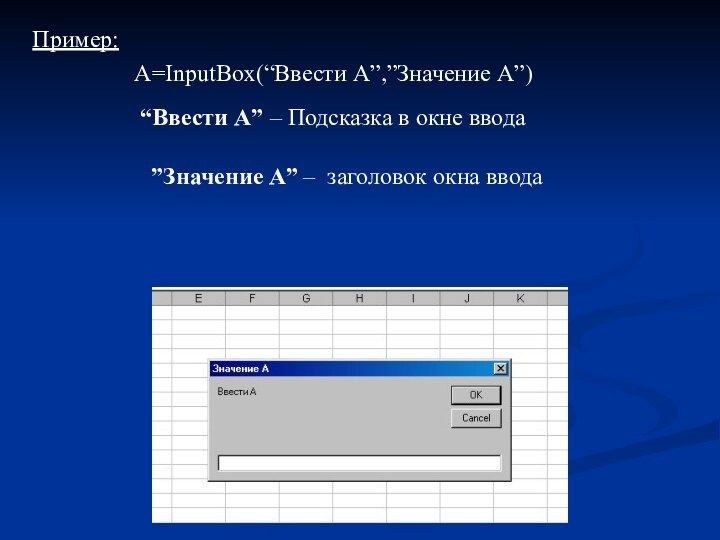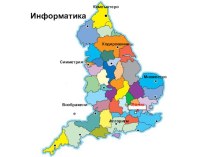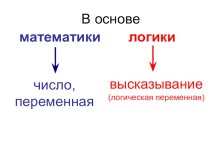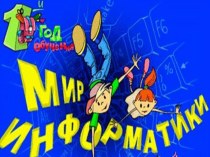программы
name – имя программы
Автоматически после нажатия клавиши Enter через
пустую строку появляется запись, обозначающая конец программного кода
End subПример:
Sub primer()
пустая строка
End sub